技术员教你win10系统电脑更改打开方式的步骤?
发布日期:2017-09-28 作者:win10纯净版 来源:http://www.xitongqu.com 复制分享
也许还有很多win10朋友不清楚win10系统电脑更改打开方式的问题不知道解决,其实win10系统电脑更改打开方式的问题不是很难,但是大部分网友还是不清楚应该怎么办,于是小编也在网站查询搜集,最后整理出win10系统电脑更改打开方式的教程。步骤很简单,只需要1、我们以修改Flash文件为例,选择一个Flash文件,点击鼠标右键,选择属性。 2、属性创建打开后,我们会发现此类文件的默认打开方式是通过windows Media player打开,点击更改按钮。就ok了。下面不知道的网友赶快学习一下win10系统电脑更改打开方式完整解决思路吧!
步骤如下:
1、我们以修改Flash文件为例,选择一个Flash文件,点击鼠标右键,选择属性。
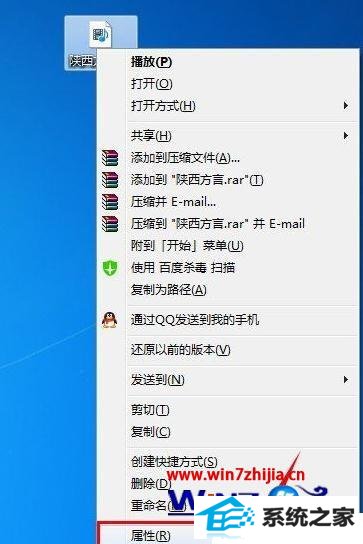
2、属性创建打开后,我们会发现此类文件的默认打开方式是通过windows Media player打开,点击更改按钮。
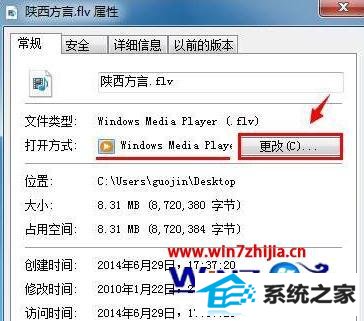
3、打开方式设置窗口中个,选择修改后的默认方式,此处我们选择百度影音,然后点击确定。
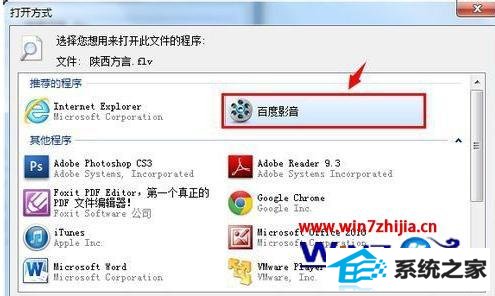
4、如果窗口中没有想要设置的工具,可以点击浏览按钮,然后在软件的实际安装路径中选择想要设置的工具。

5、设置oK后,会发现属性窗口中打开方式已经修改为百度影音,此时电脑中所有同类型的文件(flash文件)双击时都会通过百度影音打开。
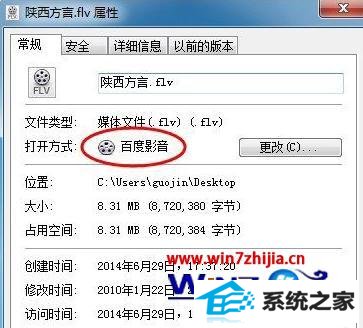
到这里就跟大家分享完了win10系统程序打开方式怎么更改的全部内容,需要修改电脑软件打开方式的用户可以参考上述的教程来操作。更多精彩教程欢迎上官网查看相关的文章。
- 手把手传授win10系统笔记本iE浏览器点击右键菜单显示英文的教程?
- 图文修复win10系统共享文件出现没有权限打开的步骤?
- 大神细说win10系统打开QQ空间弹出不是edge浏览器的方案?
- 小编演示win10系统u盘重装系统弹出error 10010错误提示的技巧?
- win7隐藏任务栏,小鱼告诉您win7如何隐藏任务栏
- 大师设置win10系统图片缩略图不显示的方法?
- 技术编辑设置win10系统更新后wsClient.dll出错的办法?
- 全面告诉您电脑开不开机如何回事
- 为你解答win10系统下载安装后实现标题栏上显示颜色的教程?
- 老司机解决win10系统直通车驱动检测未通过的办法?
- windows7镜像|小鱼告诉您最新Windows7镜像大全
- 主编告诉你台电平板电脑如何样
- 技术员修复win10系统使用xbox录制游戏视频的问题?
- 大师练习win10系统windows Media player不能添加文件的步骤?
- 萝卜花园练习win10系统禁用无线网卡的问题?
- 大师帮您win10系统设置开机自动自动连接AdsL的方案?
- 小鱼告诉您win7如何打开计算机管理
- 帮您修复win10系统资源管理器导航中没有回收站的技巧?
- 笔者传授win10系统kb4058043造成蓝屏一些电脑无法开机的问题?
- 教你解决win10系统开机无法进入桌面提示找不到iertutil.dll的方法?
- 小编为你win10系统查看安装时间的教程?
- 主编帮你win10系统浏览网页时提示“只显示安全内容”的步骤?
- 大神操作win10系统连接一个新的蓝牙设备使用的设置的办法?
- 手把手详解win10系统设置禁用U盘的方法?
- 绿茶设置win10系统经常弹出找不到指定程序的提示的步骤?
- 技术员解答win10系统资源管理器未响应的技巧?
- 老司机解决win10系统直通车驱动检测未通过的办法?

